Resulta muy sencillo eliminar un contacto de tu iPhone, pero… ¿qué ocurre si eliminas un contacto equivocado accidentalmente o si los pierdes todos por accidente? Es una de las peores cosas que puede te puede suceder tecnológicamente hablando, especialmente cuando se trata de alguien al que has de llamar urgentemente.
Es habitual ver a muchos usuarios de tu lista de amigos de Facebook publicando actualizaciones de estado acerca de cómo han perdido todos sus contactos, para luego pedir a todos que les envíen sus números de teléfono por enésima vez. Vamos a ver una pequeña guía para ayudarte a evitar esta situación de ahora en adelante, pero, además, te vamos a enseñar tres maneras de hacerlo. Sin más divagaciones, vamos a echar un ojo al modo en el que podrás recuperar los contactos de iPhone que hayas eliminado:
Contenidos
- 1 1. Cómo Recuperar Los Contactos de iPhone utilizando iCloud Backup
- 2 2. Cómo Restaurar los contactos de iPhone con las copias de seguridad de iTunes
- 3 2. Cómo Recuperar los contactos de iPhone mediante aplicaciones de terceros
- 4 4. Conclusión acerca de Cómo Recuperar los contactos eliminados de tu iPhone
1. Cómo Recuperar Los Contactos de iPhone utilizando iCloud Backup
Esto es, sin duda alguna, la forma más fácil de recuperar sus contactos eliminados, ya que no requiere que conectes el iPhone al ordenador, a diferencia de las copias de seguridad de iTunes Backup. Desde que iCloud está disponible, la mayoría de los usuarios de Apple comenzaron a usar iCloud para organizar sus contactos y demás datos de importancia. Para recuperar los contactos eliminados, simplemente debes seguir los pasos que se describen a continuación:
- Vete a la configuración de tu iPhone y deshabilita los contactos. Puedes hacerlo en a Configuración -> iCloud. Aquí, asegúrate de que los «Contactos» están deshabilitados.
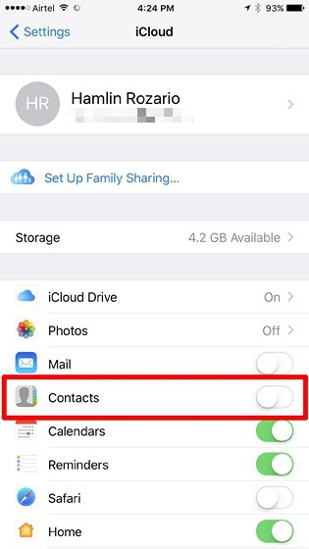
- Cuando deshabilites los contactos, verás un mensaje que te pedirá que guardes los contactos previamente sincronizados o que los elimines. Pulsa en «Guardarlos en Mi iPhone (Keep on My iPhone)».

- Luego vuelve a habilitar los contactos en tu cuenta de iCloud y pulsa en «Combinar (Merge)».

- Ahora debes esperar un poco hasta que iCloud fusione todos los contactos con tu iPhone.
Los contactos perdidos o eliminados se almacenan habitualmente en tu cuenta de iCloud. Por lo tanto, una vez que se fusionen, esos contactos también se mostrarán en tu iPhone.
2. Cómo Restaurar los contactos de iPhone con las copias de seguridad de iTunes
Este método alternativo es ideal para aquellos que prefieran realizar el proceso por métodos más tradicionales, puesto que se requiere que conectes el iPhone a iTunes. El método que utiliza iCloud sigue siendo mucho más adecuado en comparación con éste, pero si prefieres utilizarlo, sigue los pasos que ves a continuación:
- Abre iTunes en tu PC y haz clic en el icono del teléfono que ves en la siguiente imagen.

- Si ya ha copiado datos del iPhone en tu PC anteriormente, haz clic en «Restaurar copia de seguridad».

- Una vez hecho esto, mediante la lista desplegable, escoge la última copia de seguridad que has hecho antes de perder o eliminar los contactos de su iPhone. Seguidamente haz clic en «Restaurar».

- Ahora debes esperar a que finalice el proceso de restauración, puesto que llevará unos minutos. Y hemos terminado.
Una vez completado el proceso, ya podrás ver de nuevo todos los contactos que habías perdido o que habías eliminado en tu iPhone.
2. Cómo Recuperar los contactos de iPhone mediante aplicaciones de terceros
Si no te gusta ninguno de estos métodos, puedes descargar e instalar FoneLab. Antes de nada, te diremos que no se trata de una aplicación gratuita, costando sobre 50€ en su versión completa. De todos modos, tiendes disponible una versión de prueba gratuita que solamente mostrará los contactos que están disponibles para ser recuperados. Estos significa que para recuperarlos necesitarás la versión completa. Para ello, debes seguir los pasos que se describen a continuación:
- Abre la aplicación y haz clic en «Recuperar desde un dispositivo iOS (Recover from iOS Device)». Seguidamente haz clic en «Escanear (Start Scan)».

- El escaneo de los contactos dará comienzo y tardará entre 6 y 15 minutos en completarse.

- Una vez se haya completado el escaneo, haz clic en la opción «Contactos (Contacts)» del panel izquierdo. Verás que todos los contactos eliminados que se han encontrado se indican en rojo. Haz clic en «Recuperar (Recover)». Seguidamente, debes esperar algo de tiempo hasta que el proceso termine. Finalmente, todos los contactos estarán de nuevo en tu iPhone.
Decir que esta aplicación, al igual que otras aplicaciones similares, no ofrecen garantías. Lo buenos de ésta es que podrás ver con antelación los contactos que podrás recuperar.
4. Conclusión acerca de Cómo Recuperar los contactos eliminados de tu iPhone
Hemos visto varios métodos que puedes utilizar para recuperar los contactos que has eliminado o que has perdido. Sin embargo, te recomendamos que utilices el método que restaura la copia de seguridad de iCloud, ya que es mucho más sencillo y no necesitarás conectar el teléfono al ordenador. El último método debe ser utilizado si no encuentras otro recurso. Eso sí, recuerda ejecutar primero la versión de prueba. Esos sí, te recomendamos encarecidamente que hagas copias de seguridad periódicas.
Desde ahora ya no sufrirás tanto cuando pierdas los contactos. Ya sabes, recurre a este artículo la próxima vez, escoge el método y sigue los pasos. Si conoces algún otro método, puedes darlo a conocer en la sección de comentarios.
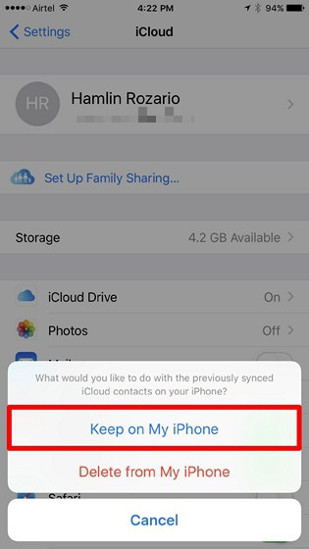
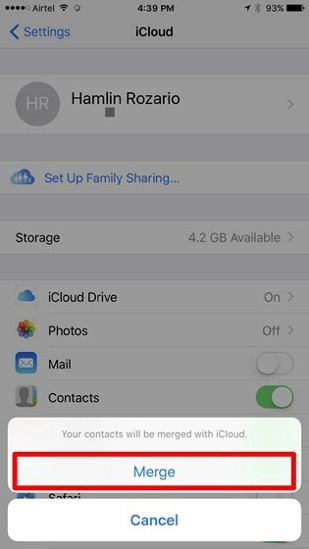
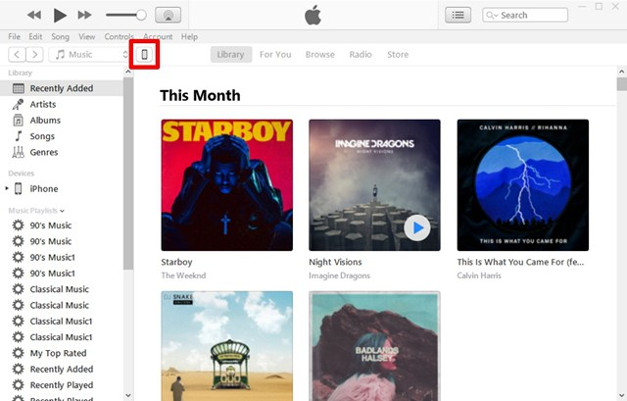
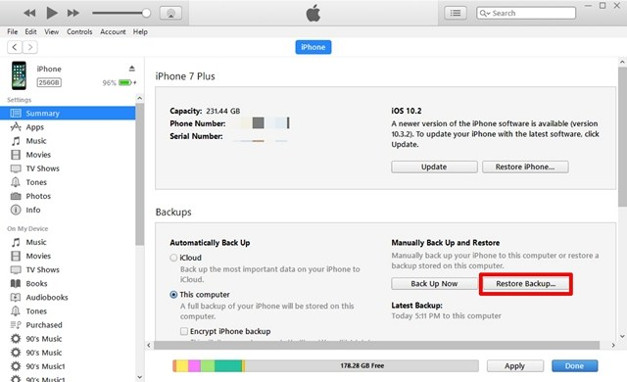
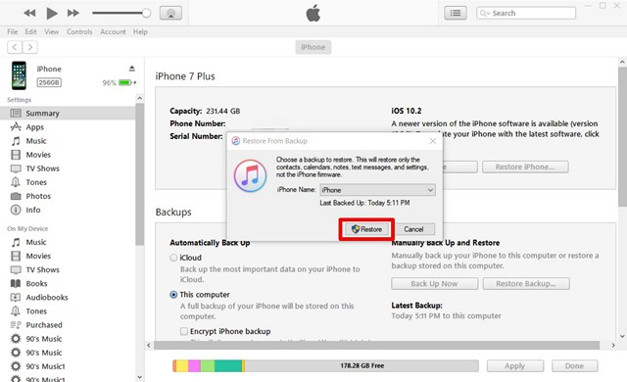
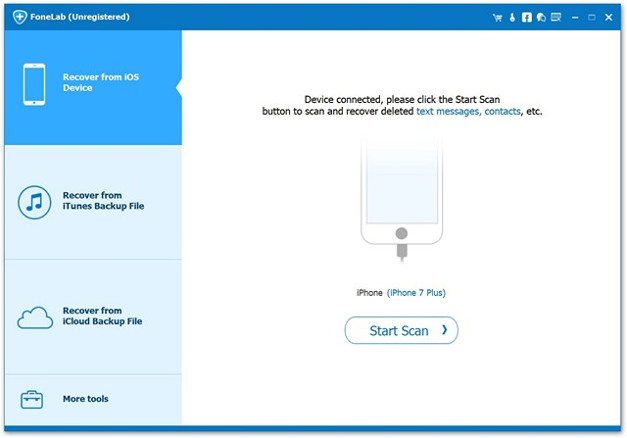
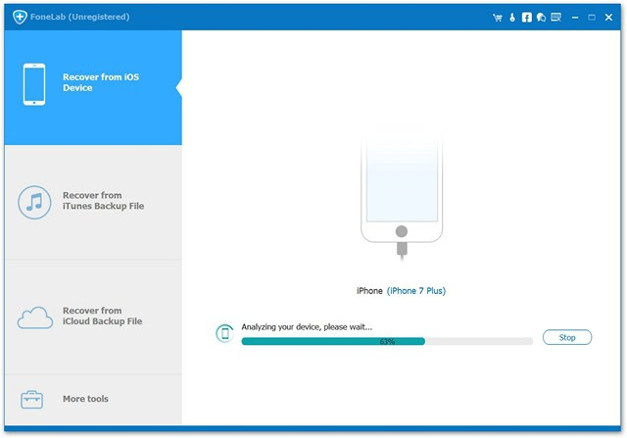


Hola,
Mi nieta dejó la escoba en mi iphone, al punto que debí rest aurarlo (de fabrica), que me sugieres para recuperar mis ontactos (EN MI PC tengo copias de seguridad?).
Hola,
Mi nieta dejó la escoba en mi iphone, al punto que debí rest aurarlo (de fabrica), que me sugieres para recuperar mis ontactos (EN MI PC tengo copias de seguridad?).
Recuperar los contactos del numero anterior 8445648413 contacto gorge tatus guero jasinto fabiola ortiz el lit papa alfredo julianazarraval